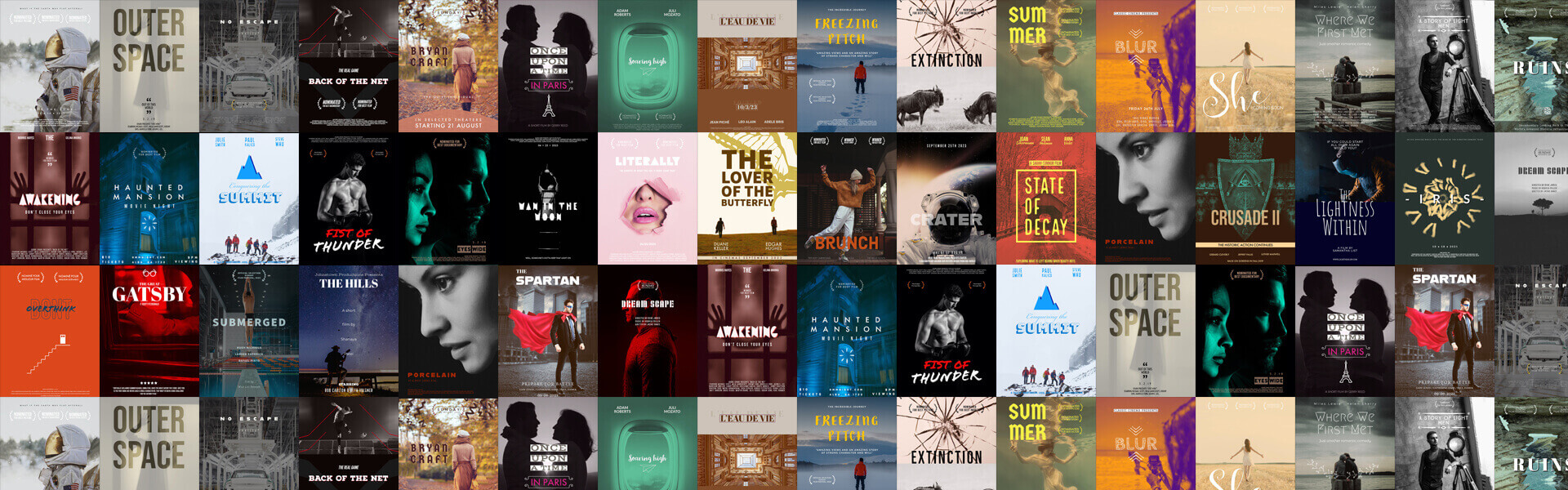本文还有配套的精品资源,点击获取
简介:Android刷机是提升设备个性化与性能的常用手段,涉及固件替换、系统优化及功能扩展。本文详细介绍刷机所需的各类关键软件与工具,包括Bootloader解锁工具、Root管理软件(如Magisk)、第三方Recovery(如TWRP)、ROM刷写包及Gapps组件等。通过系统讲解刷机流程、安全注意事项及社区资源支持,帮助用户掌握从准备到完成的完整刷机过程,适用于希望深度定制安卓设备的技术爱好者。
Android刷机全链路技术实战:从底层解锁到系统重构
你有没有经历过这样的时刻?手机卡顿得像老牛拉车,预装应用删都删不掉,系统更新遥遥无期……而官方又不肯开放更多权限。这时候,一个念头悄然浮现: “要不,自己动手重写这个系统?”
这并不是天方夜谭。在Android世界里,有一群人早已不再满足于“使用”设备,而是选择“掌控”它——他们就是刷机玩家。但别误会,刷机不是什么神秘黑科技,也不是只有极客才能玩的硬核操作。只要掌握正确的方法和逻辑,每一个普通用户都能成为自己设备的“系统架构师”。
今天我们要聊的,不只是“怎么刷”,更是 为什么能刷、哪些环节最容易出问题、以及如何构建一套可逆、可审计、可复用的刷机工程体系 。这不是一次快餐式教程,而是一次深入内核的技术巡礼。
想象一下:你的手机其实就像一台微型计算机,只不过它的启动流程被层层封装。从按下电源键那一刻起,CPU先运行一段固化在芯片里的程序(Bootloader),然后加载操作系统内核,最后才进入我们熟悉的Android界面。整个过程就像一条信任链,每一环都要验证下一环的身份是否合法。
而刷机的本质,就是在这条信任链上做“手术”——替换其中某个环节的代码,比如换成社区维护的LineageOS,或者给系统加上Root权限。听起来很刺激?没错,但也极其危险。一旦某一步出错,轻则变砖,重则永久锁死。
所以,在真正动刀之前,我们必须先搞清楚这场手术的解剖图谱。
Bootloader:系统的“守门人”
所有刷机的第一步,几乎都绕不开一个词: Bootloader 。
你可以把它理解为设备的“BIOS”或“UEFI”。它是设备加电后第一个运行的程序,负责初始化硬件,并决定接下来加载哪个操作系统。如果Bootloader是“锁着”的,那你连修改系统的资格都没有——哪怕你手握最新的ROM包,Fastboot命令也会返回 FAILED (remote: 'locked bootloader') 。
不同厂商对Bootloader的态度截然不同:
Google Pixel :完全开放,一句 fastboot flashing unlock 就能解锁; 小米 :政策宽松但流程繁琐,需要绑定账号并等待7天审核; 华为 :自EMUI 5.0起彻底关闭官方解锁通道,基本宣告死刑; 三星 :通过Download Mode配合Odin工具刷机,无需传统意义上的“解锁”;
更复杂的是,现代设备普遍启用了 AVB 2.0(Android Verified Boot) 机制。即使Bootloader解锁了,系统仍会对 system 、 vendor 等分区进行签名校验。如果你刷入的ROM签名不匹配,手机可能会直接拒绝启动,屏幕上出现醒目的红色警告。
graph TD
A[设备加电] --> B{Bootloader是否解锁?}
B -- 已解锁 --> C[允许加载任意内核/Recovery]
B -- 未解锁 --> D[仅允许加载原厂签名系统]
C --> E[进入Kernel初始化阶段]
D --> F[验证VBMeta签名, 失败则终止启动]
这张图揭示了一个残酷现实: Bootloader是整个系统可信执行环境的第一道闸门 。你不拿下它,后面的一切都是空谈。
Recovery:救援系统的“控制台”
假设你已经成功解锁Bootloader,下一步该做什么?
答案是:刷入第三方Recovery。
原厂自带的Recovery功能极为有限,通常只能清除数据或应用OTA更新包。而我们想要自由刷入第三方ROM,就必须换上一个更强力的“救援系统”——最主流的选择就是 TWRP(Team Win Recovery Project) 。
TWRP的强大之处在于: - 图形化触控界面,告别黑白文本菜单; - 支持完整系统备份(NANDroid),一键回滚; - 可挂载任意分区,方便文件传输; - 允许刷写ZIP格式的MOD包,如Magisk、Gapps等;
它的存在,让刷机从“高风险盲操”变成了“可视化操作”。你可以像用Windows PE一样,在TWRP中查看存储内容、执行双清、安装ROM,甚至通过ADB推送文件。
那么问题来了: 怎么把TWRP刷进去?
很简单,用Fastboot:
fastboot flash recovery twrp-3.7.0_9-redfin.img
但这还不够!某些设备(尤其是三星)会在重启后自动将Recovery恢复成原厂版本。为了避免这种情况,我们需要紧接着执行:
fastboot boot twrp-3.7.0_9-redfin.img
注意,这里是 boot 而不是 flash ——意思是临时引导一次TWRP,不让系统有时间覆写它。相当于“抢占式登陆”,稳住阵地后再做后续部署。
数据备份:别等到丢了才知道后悔
说到这里,必须停下来强调一件事: 刷机前不做备份,等于裸奔过马路 。
很多人以为“大不了变砖再救回来”,可现实往往是:通讯录没了、微信聊天记录清零、相册里的全家福再也找不回来……
真正的高手,永远把“可逆性”放在第一位。他们的刷机流程,本质上是一场精心策划的“系统迁移”。
第一层防护:TWRP NANDroid完整镜像
TWRP提供的NANDroid备份,是对 /system 、 /data 、 /boot 等关键分区的一次全量快照。它生成的是 .tar 压缩包,保存在内部存储或SD卡上。
twrp backup system vendor boot data --name="pre-flash-backup-$(date +%Y%m%d)"
这条命令会创建一个带时间戳的备份目录,包含所有选中分区的原始数据。万一新ROM跑不起来,只需在TWRP里选择“Restore”,就能瞬间回到刷机前的状态。
不过要注意,这种备份体积很大(轻松超过10GB),而且 不能跨机型恢复 。它是最后一道防线,而不是日常备份手段。
第二层防护:精细化应用级备份
有时候你并不想还原整个系统,只是想找回某个App的数据。这时就需要更细粒度的工具。
老牌神器 Titanium Backup 就干这事。它依赖Root权限,可以单独备份APK文件 + 私有数据目录( /data/data/com.xxx ),还能导出短信、通话记录等系统级信息。
当然,如果你不想Root,也可以用ADB命令替代:
adb backup -apk -shared -f wechat.ab com.tencent.mm
这行命令利用Android内置的备份框架,将微信的APK和共享数据打包成 .ab 文件。虽然受限于应用是否开启 allowBackup=true ,但对于大多数主流App来说足够用了。
💡 小技巧: .ab 文件其实是压缩包,可以用 android-backup-extractor 工具转成标准tar格式,方便查看内容。
第三层防护:云端同步兜底
别忘了,现代Android本身就有一套强大的云同步机制。只要你登录了Google账户,以下内容都会自动备份:
同步项 是否加密 恢复方式 联系人 是 登录即拉取 日历事件 是 需确认权限 Chrome书签 是 新设备Chrome自动同步 Wi-Fi密码 是 Setup Wizard阶段恢复
更厉害的是, Google Drive Backup (原Auto Backup for Apps)会每24小时自动上传符合规则的应用数据。只要App声明了 android:allowBackup="true" ,且用户72小时内没卸载它,数据就会悄悄上传到云端。
你可以手动触发一次完整备份:
adb shell bmgr run
再检查状态:
adb shell dumpsys backup
看到 Pending backups: 0 才算真正完成。
刷机前的终极 checklist
现在,让我们把前面所有的准备工作串成一张清晰的路线图。
✅ 设备状态检查清单
项目 标准 检查方法 电量 ≥70%(建议90%) adb shell dumpsys battery USB调试 已开启 设置 > 开发者选项 OEM解锁 已启用 同上,部分机型需额外申请 驱动安装 ADB/Fastboot识别正常 adb devices / fastboot devices 存储空间 内部存储≥5GB可用 文件管理器查看
特别是驱动问题,Windows用户经常栽在这里。推荐使用官方Platform Tools,并搭配厂商专用驱动包:
厂商 驱动来源 Google SDK官网 Samsung Samsung Developer Site Xiaomi Mi Unlock Tool附带驱动 OnePlus 官方论坛提供
Linux/macOS用户则相对轻松,只需配置udev规则即可免驱使用。
🔐 文件校验:防止恶意篡改
下载的ROM、Gapps、Magisk ZIP,必须来自可信渠道(XDA、GitHub Release、官网)。更重要的是—— 一定要验证哈希值 !
sha256sum lineage-20.0-20231001.zip
输出结果必须与发布页公布的SHA-256完全一致。MD5已经不够安全了,强烈建议使用SHA-256或更高强度算法。
为了防止手滑刷错包,我习惯建立这样的本地目录结构:
/flash-project/ginkgo/
├── rom/
│ ├── lineage-18.1-20230501.zip
│ └── lineage.hash.txt
├── gapps/
│ ├── open_gapps-arm64-11.0-pico-20230401.zip
│ └── verify.sh
├── boot/
│ └── twrp.img
├── backup/
│ └── nandroid_20230501/
└── logs/
└── flash.log
每个文件夹各司其职, verify.sh 脚本还能自动比对哈希值,杜绝人为失误。
正式开刷:一步步走进新系统
终于到了激动人心的时刻。
Step 1:双清操作(Wipe)
首次刷机前必须执行“双清”,否则旧系统的残留数据可能导致冲突崩溃。
在TWRP中操作路径如下: 1. Wipe → Format Data(输入“yes”解除加密) 2. 返回 → Advanced Wipe 3. 勾选:Dalvik Cache、System、Vendor、Data、Cache 4. 滑动确认
⚠️ 注意:此操作不可逆,请确保已完成备份!
Step 2:按顺序刷入组件
推荐顺序遵循“先底层,后服务”原则:
graph TD
A[开机进入TWRP] --> B[执行Advanced Wipe]
B --> C[Install ROM ZIP]
C --> D[Install Gapps ZIP]
D --> E[(可选)刷入Magisk ZIP获取Root]
E --> F[Reboot System]
特别提醒: - 不要跳过Gapps直接刷Magisk ,否则Google服务框架可能无法注册; - 如果ROM自带Gapps(如crDroid),则无需重复安装; - Magisk建议最后刷,避免影响系统初始化;
Step 3:首次启动观察
第一次开机通常非常漫长,5~15分钟都很正常。你会经历几个阶段:
阶段 表现 Boot Animation 显示开机动画 Optimizing Apps “正在优化应用 X/Y” First Use Setup 出现欢迎向导
期间切勿强制重启!可以通过ADB监听日志判断进度:
adb logcat | grep -i "sys.boot_completed"
当看到 sys.boot_completed=1 时,说明系统已完全就绪,可以开始配置了。
Root的艺术:Magisk如何做到“隐身式提权”
刷完ROM后,很多人会问:“能不能再加个Root?”
当然可以,但现在主流方案不再是SuperSU那种暴力修改 /system 的方式了——因为Android启用了dm-verity和AVB校验,任何对system分区的改动都会导致启动失败。
解决方案是 Magisk 。
它采用了一种巧妙的“系统无关式Root”策略: 1. 不碰 /system ,而是修补 boot.img 中的ramdisk; 2. 在系统启动初期注入su daemon; 3. 通过“Magisk Mount”机制虚拟化修改,对外呈现root,实际system未变;
这样一来,连Google的SafetyNet检测都很难发现痕迹,银行类App也能正常使用。
具体操作也很简单: 1. 下载Magisk ZIP包; 2. 放入手机存储; 3. 进TWRP → Install → 选择ZIP刷入; 4. 重启后安装Magisk App,检查Root状态;
如果你担心支付宝、微信检测root,还可以在Magisk中启用Zygisk DenyList,把敏感App加入黑名单,彻底隐藏root进程。
故障应对:当事情开始失控
即便准备充分,刷机也难免遇到意外。以下是几种常见问题及解决方案:
❌ 卡在Bootloop(无限重启)
原因可能是ROM与设备不兼容,或Gapps版本错误。
✅ 解法: - 强制进入Recovery(音量上+电源键) - 使用TWRP恢复之前的NANDroid备份 - 或重新刷入正确的ROM+Gapps组合
❌ 系统无法解密Data分区
常见于从加密系统刷入新ROM后。
✅ 解法: - 在TWRP中执行 Wipe → Format Data - 输入原解锁密码 - 重新刷机
❌ Fastboot无法识别设备
Windows最常见的坑。
✅ 解法: - 更换USB线(务必支持数据传输) - 换USB 2.0接口(避开USB 3.0兼容性问题) - 重启ADB服务: adb kill-server && adb start-server - BIOS中关闭USB Selective Suspend
❌ Play Store报错“您的设备未经认证”
这是Google的FRP(Factory Reset Protection)机制在作祟。
✅ 解法: - 登录之前绑定的Google账户 - 或使用特定Gapps包中的“Open GApps Config”解除限制
选择ROM:不只是换个皮肤那么简单
很多人以为刷机就是为了换个好看的主题,其实远远不止。
不同的ROM定位完全不同:
ROM 特点 适合谁 LineageOS 接近原生,稳定省电 追求简洁体验的用户 Resurrection Remix 功能爆炸,UI高度定制 极客玩家 Pixel Experience 还原Pixel质感,GCam支持好 像素党 crDroid 平衡美观与性能 中高端通勤族 Arrow OS 极致流畅,内存占用低 老机型续命
选择时一定要确认两点: 1. 是否明确支持你的 设备代号 (如 redfin 代表Pixel 4a 5G); 2. CPU架构是否匹配(绝大多数为 arm64-v8a );
查询命令:
adb shell getprop ro.product.device # 设备代号
adb shell getprop ro.product.cpu.abi # CPU架构
至于Gapps包,推荐根据需求选择: - Pico :最精简,只含GMS Core和Play Store; - Nano :加Gmail、YouTube,适合日常使用; - Full :全套Google服务,模拟Pixel体验;
记住: Gapps必须与Android版本严格对应 ,Android 13不能用12.0的包!
写在最后:刷机是一种思维方式
刷机从来不是目的,而是一种手段。
它教会我们的,是如何穿透层层封装的操作系统,去理解每一个组件背后的职责与边界。Bootloader、Recovery、System、Data……这些名词不再抽象,而是变成你能亲手操控的实体。
更重要的是,它培养了一种 工程化思维 : - 操作前必备份; - 每一步都有回退路径; - 工具链标准化、可复现; - 故障日志化、可追溯;
这种思维模式,远比“我会刷机”本身更有价值。
下次当你面对一台卡顿的老手机时,不妨想想: 是不是非得换新机? 还是说,我们可以让它重生一次?
毕竟,真正的掌控感,从来不是买来的,而是自己动手赢来的。🚀
📌 小贴士合集
刷机全程连接原装充电器⚡ ROM命名带“signed”表示已签名校验,适合日常使用🔐 Magisk最新版已移除Magisk Hide,改用Zygisk DenyList🛡️ 备份记得存到外部硬盘或多设备同步📁 遇到问题先查XDA对应机型板块📖
愿你在每一次重启中,都能迎来更好的系统。✨
本文还有配套的精品资源,点击获取
简介:Android刷机是提升设备个性化与性能的常用手段,涉及固件替换、系统优化及功能扩展。本文详细介绍刷机所需的各类关键软件与工具,包括Bootloader解锁工具、Root管理软件(如Magisk)、第三方Recovery(如TWRP)、ROM刷写包及Gapps组件等。通过系统讲解刷机流程、安全注意事项及社区资源支持,帮助用户掌握从准备到完成的完整刷机过程,适用于希望深度定制安卓设备的技术爱好者。
本文还有配套的精品资源,点击获取